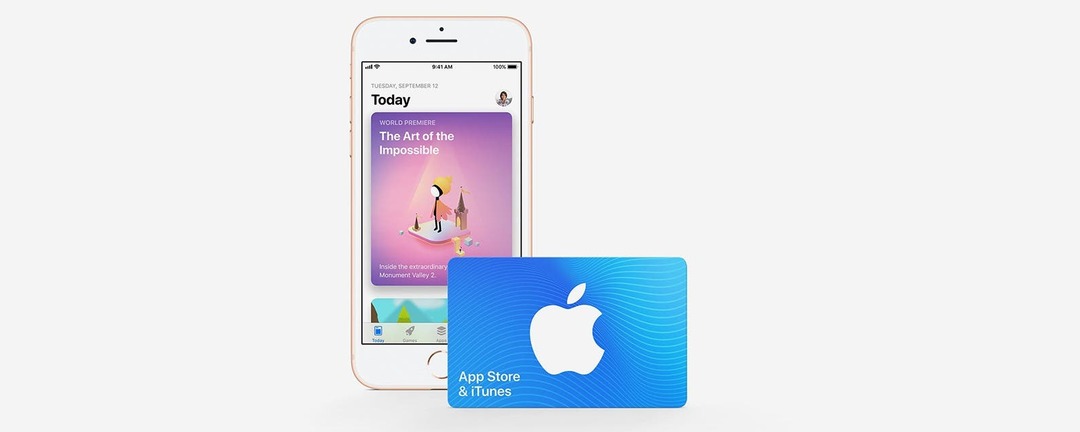
Ако се интересувате да научите как да добавите карта за подарък iTunes към Family Sharing или към акаунта на отделен член на семейството, вие сте попаднали на правилното място. В тази статия ще обясним няколко метода за използване на карти за подарък чрез Семейно споделяне и как да настроите Apple ID с Попитайте да купите функция, активирана за вашите деца. Прочетете, за да научите повече за идентификационните номера на Apple, функцията Искане за покупка, семейното споделяне и как да осребрите подарък от iTunes карти за различните членове на семейството, които да използват, преди да използват основния метод на таксуване в Family Sharing сметка.
Свързани: Как да получите достъп и да изтеглите споделени покупки в Family Sharing
Какво има в тази статия:
- Добавете карта за подарък iTunes към вашия акаунт за семейно споделяне
- Осребрете карта за подарък iTunes на iPhone на вашето дете
- Осребрете кредит от iTunes Card в акаунта на вашето дете на вашето собствено устройство
- Проверете баланса на вашата iTunes карта за подарък
Добавете карта за подарък iTunes към вашия акаунт за семейно споделяне
Като организатор на семейството вие сте таксувани за всяка покупка, направена от членове на вашата семейна група; всичко се таксува на която и да е кредитна карта, която сте присвоили на вашия Apple ID, когато сте настроили вашата семейна група. Прилагането на карта за подарък към вашия собствен Apple ID означава, че покупки, направени от други членове на Family Group, ще бъдат таксувани от вашата кредитна карта, но всички покупките, които правите, докато сте влезли в своя Apple ID, ще бъдат таксувани от картата за подарък, включително споделени семейни абонаменти като Apple Music или iCloud съхранение. Този метод изисква известно счетоводство от ваша страна, тъй като ще искате да следите колко кредит все още имате на картата за подарък спрямо колко харчи всеки член на семейството чрез Family Sharing.
За да добавите карта за подарък iTunes към вашия акаунт на вашия iPhone, iPad или iPod Touch:
- Отвори Приложението iTunes Store.
- Докоснете Раздел „Представени“..
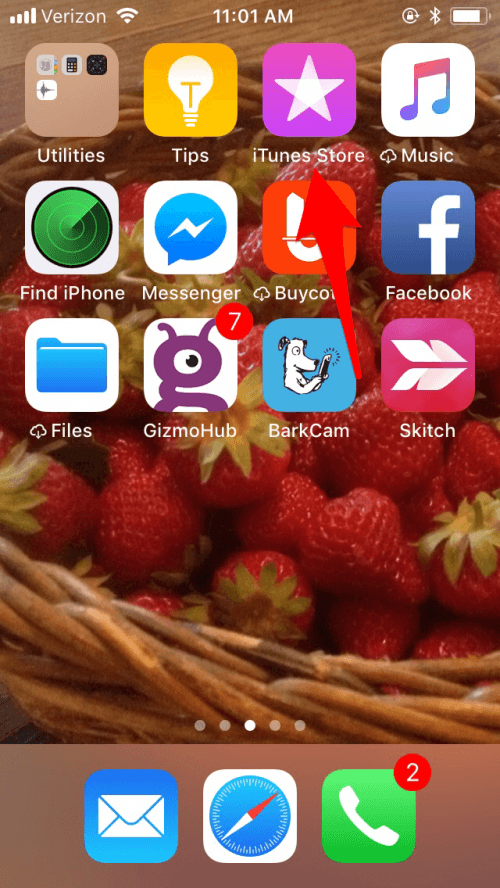
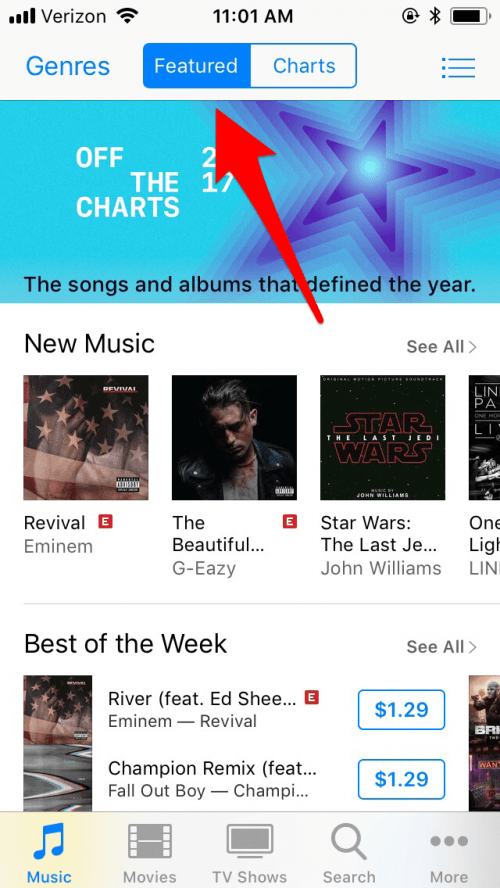
- Превъртете до най-долната част на екрана и докоснете Осребрете бутон.
- Използвайте камерата на телефона си, за да сканирате вашата iTunes карта за подарък или въведете кода на картата ръчно.
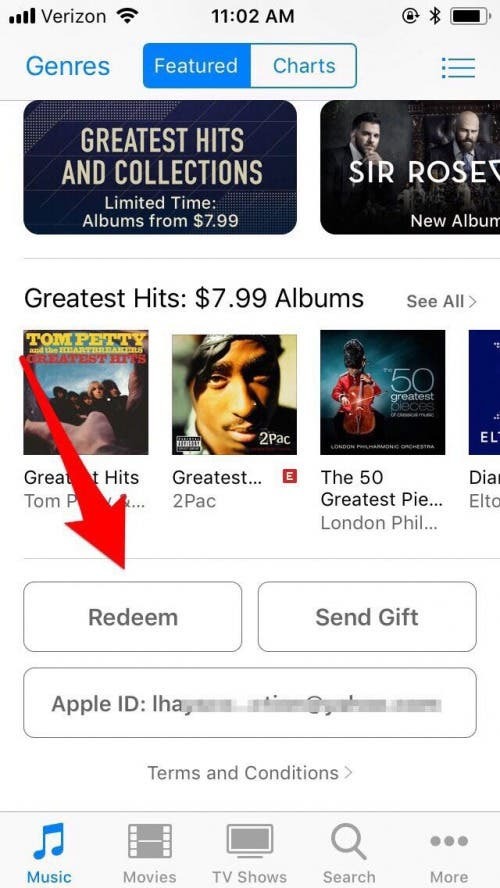
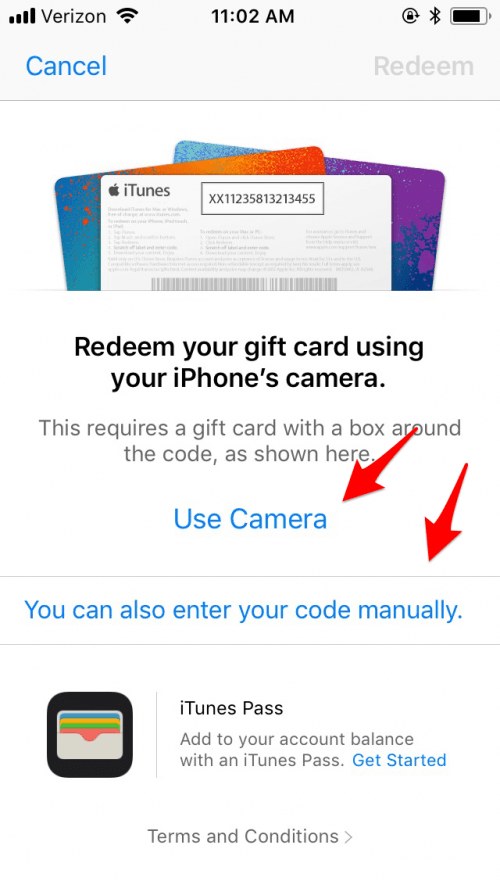
- След осребряване на вашата карта ще се появи актуализиран баланс.
- Докоснете Свършен да завърши или Осребрете друг код ако имате друга iTunes карта за влизане.
След като добавите своята карта за подарък iTunes, всичките ви покупки ще бъдат приложени към картата за подарък, докато не се изчерпи. След това кредитната ви карта ще бъде таксувана за всякакви допълнителни покупки. Това означава, че ако вашият абонамент за Apple Music или студентско членство настъпи, тези абонаменти ще бъдат таксувани от вашата карта за подарък, ако картата все още има положително салдо и всички останали такси след изчерпване на това салдо ще бъдат таксувани към основното ви плащане метод.
Осребрете карта за подарък iTunes на iPhone на вашето дете
Може да предпочетете да приложите картата за подарък iTunes директно към Apple ID на вашето дете (или този на друг член на семейството), вместо да се опитвате да поддържате книга на споделен кредит за вашата семейна група. Ако добавите карта за подарък в iTunes към детски акаунт, все още можете да използвате Функция „Попитайте за покупка“. да одобряват покупките си. Тъй като картата се прилага към техния Apple ID, а не към групата за споделяне на семейството, разходите за покупките им ще се свалят от картата за подарък, докато не се изчерпи. Ако имате под ръка iPhone на вашето дете, тогава можете да влезете в неговия Apple ID на устройството му и да добавите картата за подарък към акаунта му, като следвате стъпките в предишния раздел. Ако нямате достъп до техния iPhone, можете също да добавите картата за подарък към техния акаунт дистанционно, като използвате метода по-долу. Ако решите да направите това, можете също така просто да добавите картата за подарък към собствения си баланс на акаунта и да изпратите детето или члена на семейството си Apple Cash вместо това, тъй като Apple Cash може да се използва за извършване на покупки от App Store, iTunes Store и Books.
Осребрете кредит от iTunes Card в акаунта на вашето дете
За да добавите карта за подарък в iTunes към детски акаунт (или акаунт на друг член на семейството, за който имате идентификационни данни за вход) от вашето собствено устройство:
- Отвори Приложение за настройки.
- Докоснете вашия Apple ID профил на върха.
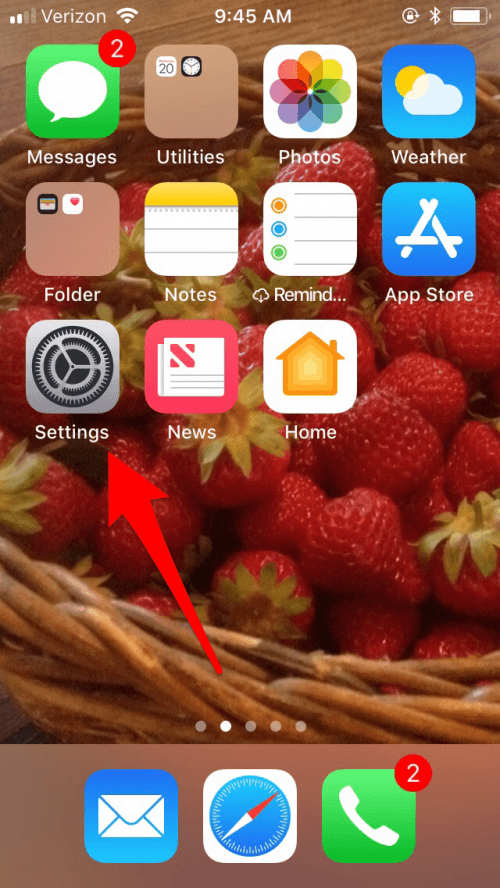
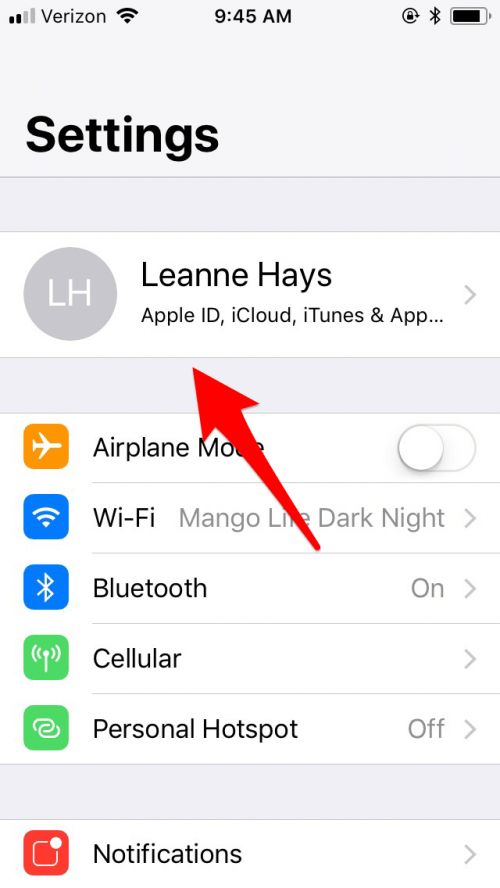
- Докоснете вашия Apple ID в горната част на екрана.
- Докоснете Отписване.
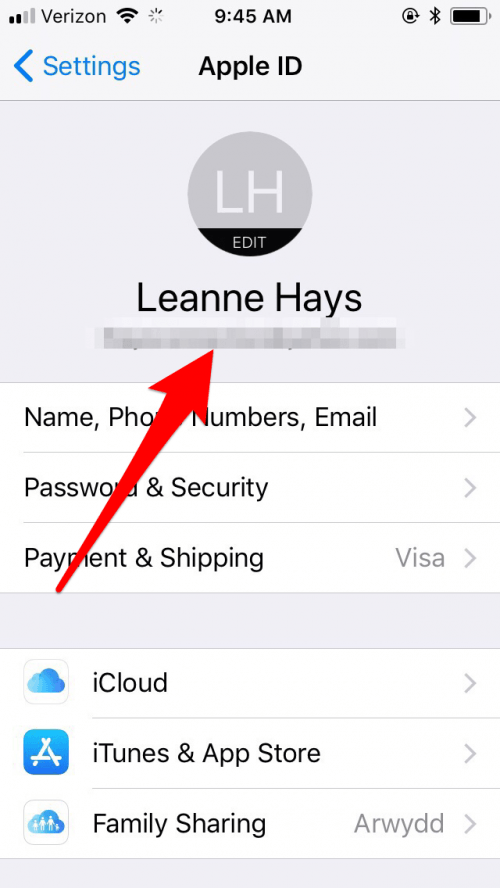
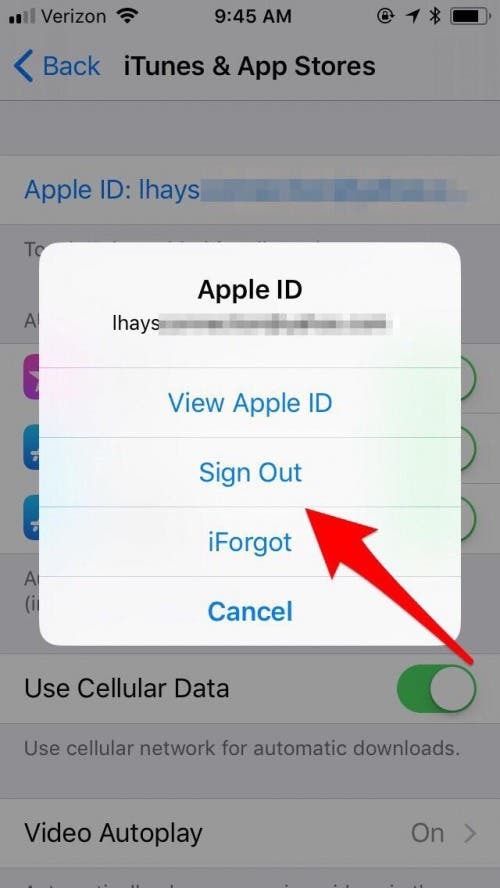
- Влезте отново, като използвате Apple ID и парола на лицето, за което искате да осребрите картата за подарък iTunes.
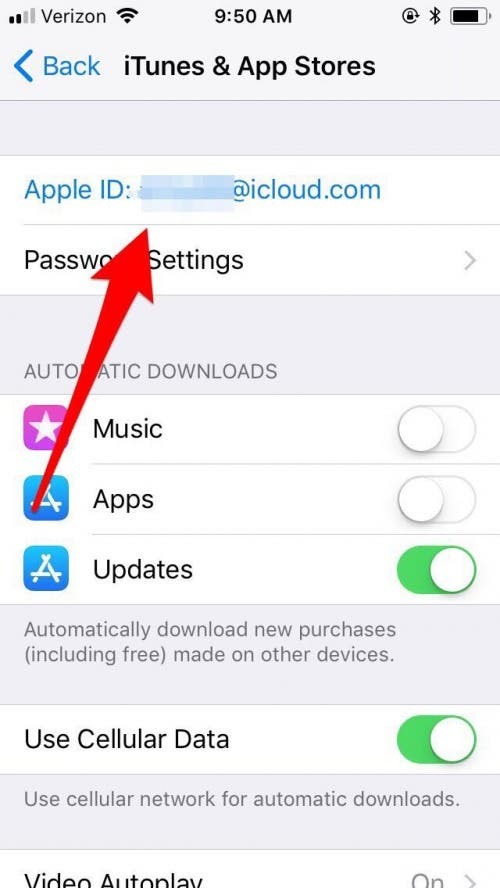
Вече можете да се върнете в iTunes Store и осребрете картата за подарък iTunes на вашето дете.
Проверете баланса на iTunes карта за подарък
Можете да проверите баланса на вашата iTunes карта по всяко време. Това е полезно, ако искате да намалите покупателната способност на вашето дете, като използвате Попитайте за купуване, преди картата за подарък да се изчерпи и кредитната ви карта да започне да се таксува. За да проверите баланса на картата за подарък за вашия акаунт, вашия акаунт за Family Sharing или акаунта на вашето дете или друг член на семейството, изпълнете следните стъпки:
- Отвори Приложение App Store.
- Докоснете върху Икона на Apple ID в горната част на екрана.
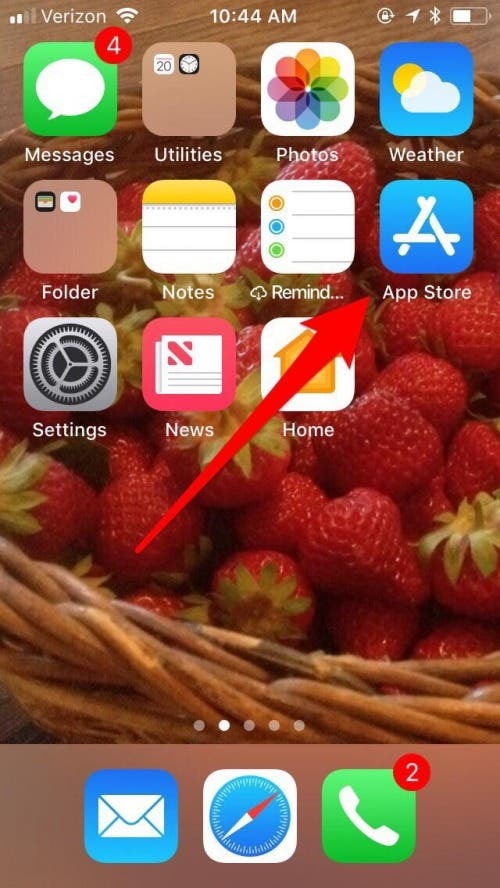
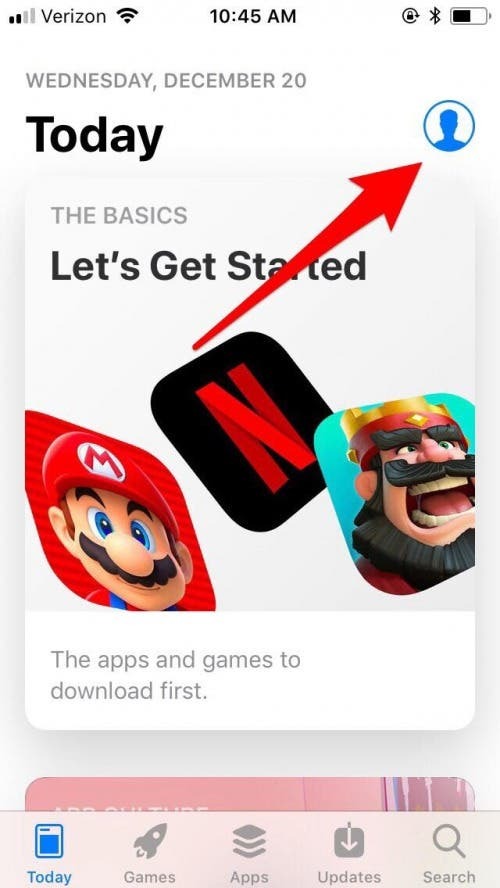
- Ако въпросният Apple ID има баланс на карта за подарък, той ще се появи под Apple ID. Както виждате, дъщеря ми няма кредит в момента!
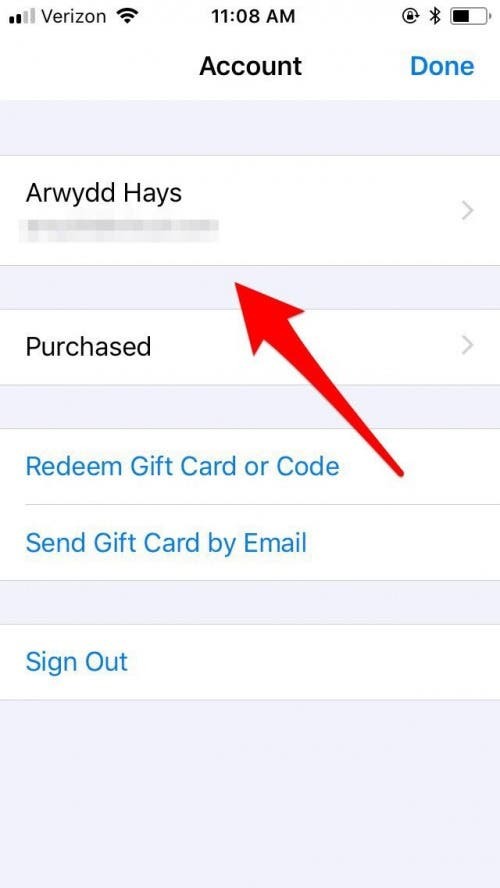
Сега знаете как да депозирате iTunes карта за подарък в акаунта в Apple на вашето дете от вашето или тяхното устройство и как да проверите баланса на iTunes картата им. Надявам се тази информация да ви помогне да поддържате картите за подаръци на всички в ред с малко по-малко объркване и много по-забавно!